Modifier les paramètres de fuseau horaire dans Outlook ou via Paramètres
- Si Outlook affiche la mauvaise heure, il est difficile de conserver des enregistrements appropriés.
- L'erreur est principalement due à des paramètres de fuseau horaire incorrects.
- Vous pouvez corriger cette erreur en modifiant le fuseau horaire dans vos applications de messagerie Web Outlook ou Outlook.
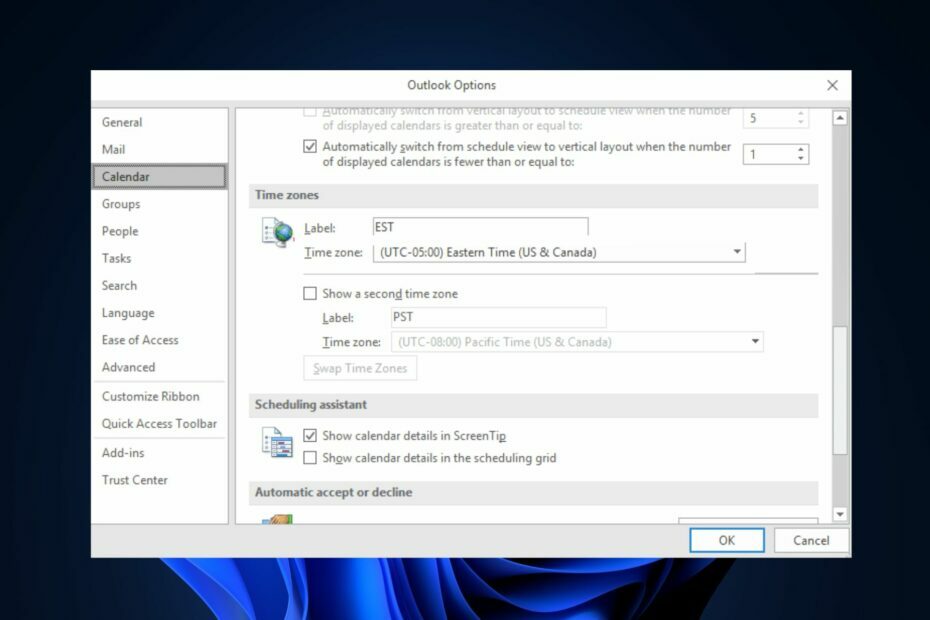
XINSTALLER EN CLIQUANT SUR LE FICHIER DE TÉLÉCHARGEMENT
- Téléchargez Fortect et installez-le sur votre PC.
- Démarrer le processus de numérisation de l'outil pour rechercher les fichiers corrompus qui sont la source de votre problème.
- Faites un clic droit sur Commencer la réparation afin que l'outil puisse démarrer l'algorithme de réparation.
- Fortect a été téléchargé par 0 lecteurs ce mois-ci.
Microsoft Outlook montrer le mauvais moment est une erreur que nous avons récemment reçue de plusieurs de nos lecteurs. Ils affirment que les horodatages de leurs e-mails, événements de calendrier ou autres informations temporelles dans Outlook sont inexacts.
Si vous rencontrez des problèmes similaires et que vous ne savez pas comment corriger l'heure de votre Outlook, nous avons rassemblé ici quelques étapes simples pour y remédier.
- Pourquoi Outlook affiche-t-il une heure erronée ?
- Que puis-je faire si Outlook affiche une heure erronée ?
- 1. Modifier votre fuseau horaire dans l'application Outlook
- 2. Changer le fuseau horaire via Paramètres
- 3. Modifier le fuseau horaire dans le Web Outlook
Pourquoi Outlook affiche-t-il une heure erronée ?
Il peut y avoir plusieurs raisons pour lesquelles Outlook affiche la mauvaise heure. Voici quelques-uns d'entre eux :
- Paramètres de fuseau horaire incorrects – Outlook s'appuie sur les paramètres de fuseau horaire du système pour afficher l'heure correcte. Vérifiez les paramètres de fuseau horaire sur votre ordinateur et ajustez-les si nécessaire.
- Paramètres de l'heure d'été (DST) – Si vous êtes dans une région qui observe l'heure d'été, cela peut affecter l'heure affichée dans Outlook.
- Compléments ou plugins tiers - Parfois, les compléments ou plugins tiers installés dans Outlook peuvent provoquer des conflits ou afficher des heures incorrectes.
- Versions logicielles obsolètes – Les versions obsolètes du logiciel peuvent contenir des bogues ou des problèmes pouvant affecter l'affichage de l'heure.
Dans la section suivante, nous vous guiderons à travers les étapes pour résoudre le problème.
Que puis-je faire si Outlook affiche une heure erronée ?
Avant de vous engager dans un dépannage avancé ou des ajustements de paramètres fournis ci-dessous, vous devriez envisager d'effectuer les vérifications préliminaires suivantes :
- Assurez-vous que les paramètres de fuseau horaire de votre ordinateur sont corrects.
- Assurez-vous que vos paramètres DST sont configurés correctement.
- Mettez à jour vos applications Windows.
- Exécutez une analyse des logiciels malveillants avec Windows Defender ou logiciel antivirus fiable.
Après avoir confirmé les vérifications ci-dessus, si le problème persiste, vous pouvez utiliser l'une des méthodes fournies ci-dessous.
1. Modifier votre fuseau horaire dans l'application Outlook
- Ouvrez l'application Outlook sur votre PC.
- Sélectionnez le Déposer onglet et sélectionnez Option.

- Naviguez vers le Calendrier onglet, et sous Fuseau horaire, tapez un nom pour le fuseau horaire de votre position actuelle dans le Étiqueter boîte.
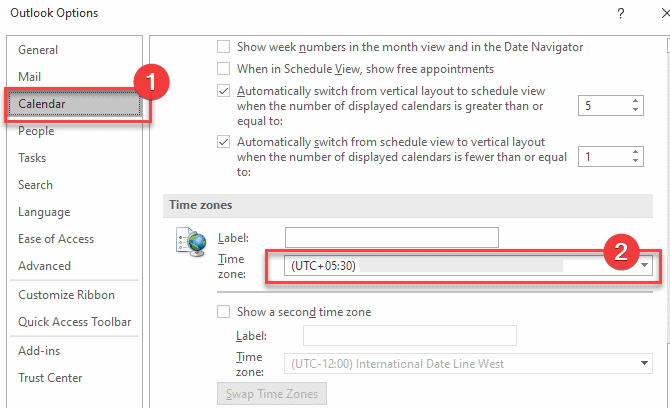
- Sélectionnez le nouveau fuseau horaire que vous préférez dans la liste et cliquez sur le D'ACCORD bouton pour enregistrer les modifications.
La modification du fuseau horaire à l'aide de l'application Outlook prend automatiquement en compte tout ajustements de l'heure d'été. Si l'erreur persiste, essayez le correctif suivant.
2. Changer le fuseau horaire via Paramètres
- appuie sur le les fenêtres + je clés pour ouvrir le Paramètres application.
- Cliquer sur Heure et langue et sélectionnez Date et heure.

- Sous le Date et heure paramètres, cliquez sur le menu déroulant à côté de Fuseau horaire pour afficher les fuseaux horaires disponibles.

- Ensuite, sélectionnez le fuseau horaire qui correspond à votre emplacement.
- Fermez la fenêtre Paramètres.
Lorsque vous ouvrez l'application Outlook, elle doit afficher l'heure correcte en fonction de le fuseau horaire que vous avez défini sur votre PC Windows 11.
- La vue Outlook n'affiche pas le sujet? 4 façons de le réparer
- Les règles Outlook ne fonctionnent pas? 5 façons simples de le réparer
3. Modifier le fuseau horaire dans le Web Outlook
- Connectez-vous à Application Web Outlook, et cliquez sur le Paramètres icône d'engrenage dans le coin supérieur droit de l'écran.

- Ensuite, cliquez sur Général dans la barre latérale gauche et sélectionnez Langue et heure de la deuxième colonne.
- Sous le Fuseau horaire actuel section, entrez votre nouvelle ville, puis sélectionnez le fuseau horaire correspondant.

- Clique sur le Sauvegarder bouton pour appliquer les modifications.
N'oubliez pas que le changement de fuseau horaire dans le Application Web Outlook n'affectera que l'affichage des horodatages et d'autres informations liées au temps dans l'interface de messagerie Web.
Et voilà comment corriger Outlook affichant une erreur de temps erronée. Espérons qu'une méthode de ce guide vous aidera à résoudre le problème avec l'heure et la date d'Outlook.
Alternativement, si vous obtenez le Outlook quelque chose s'est mal passé erreur, il existe des moyens simples de résoudre le problème ici.
Si ton L'application Outlook ne s'ouvre pas dans Windows 11, vous pouvez explorer notre guide détaillé sur la résolution du problème.
Si vous avez des questions ou des suggestions, n'hésitez pas à utiliser la section des commentaires ci-dessous.
Vous rencontrez toujours des problèmes ?
SPONSORISÉ
Si les suggestions ci-dessus n'ont pas résolu votre problème, votre ordinateur peut rencontrer des problèmes Windows plus graves. Nous vous suggérons de choisir une solution tout-en-un comme Fortifier pour résoudre efficacement les problèmes. Après l'installation, cliquez simplement sur le Afficher et corriger bouton puis appuyez sur Lancer la réparation.


